Office365で新しくメールボックスを作成した後、たまにログオンしてみるとフォルダ名がInbox, Sent Itemsなど、英語表記になってしまうユーザーが発生することがあります。
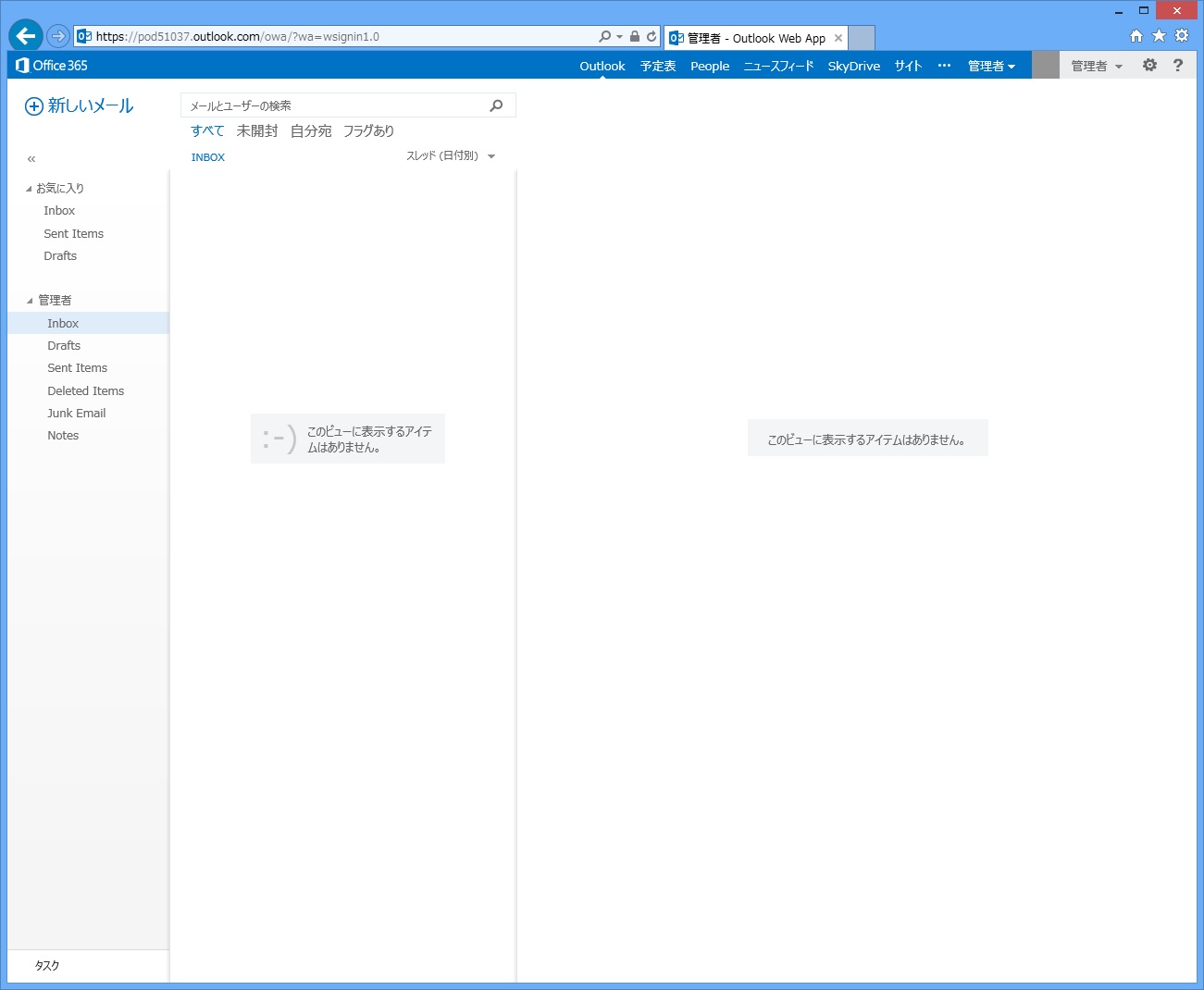
確実といえる発生パターンはつかめていないのですが、Exchangeで物理的に最初にメールボックスが作成される際(最初のアクセスの時)に言語の情報が取得できなかった場合に発生することが多く、最初にPOP/IMAPやモバイルからアクセスを試行した際に多く発生するという印象です。
これを修正するには、ブラウザからOWAで行います。OWAでは、最初にアクセスした際に言語とタイムゾーンの入力を促されますが、それを行った後にコントロールパネル(右上の歯車マークを押して、オプション)を開きます。
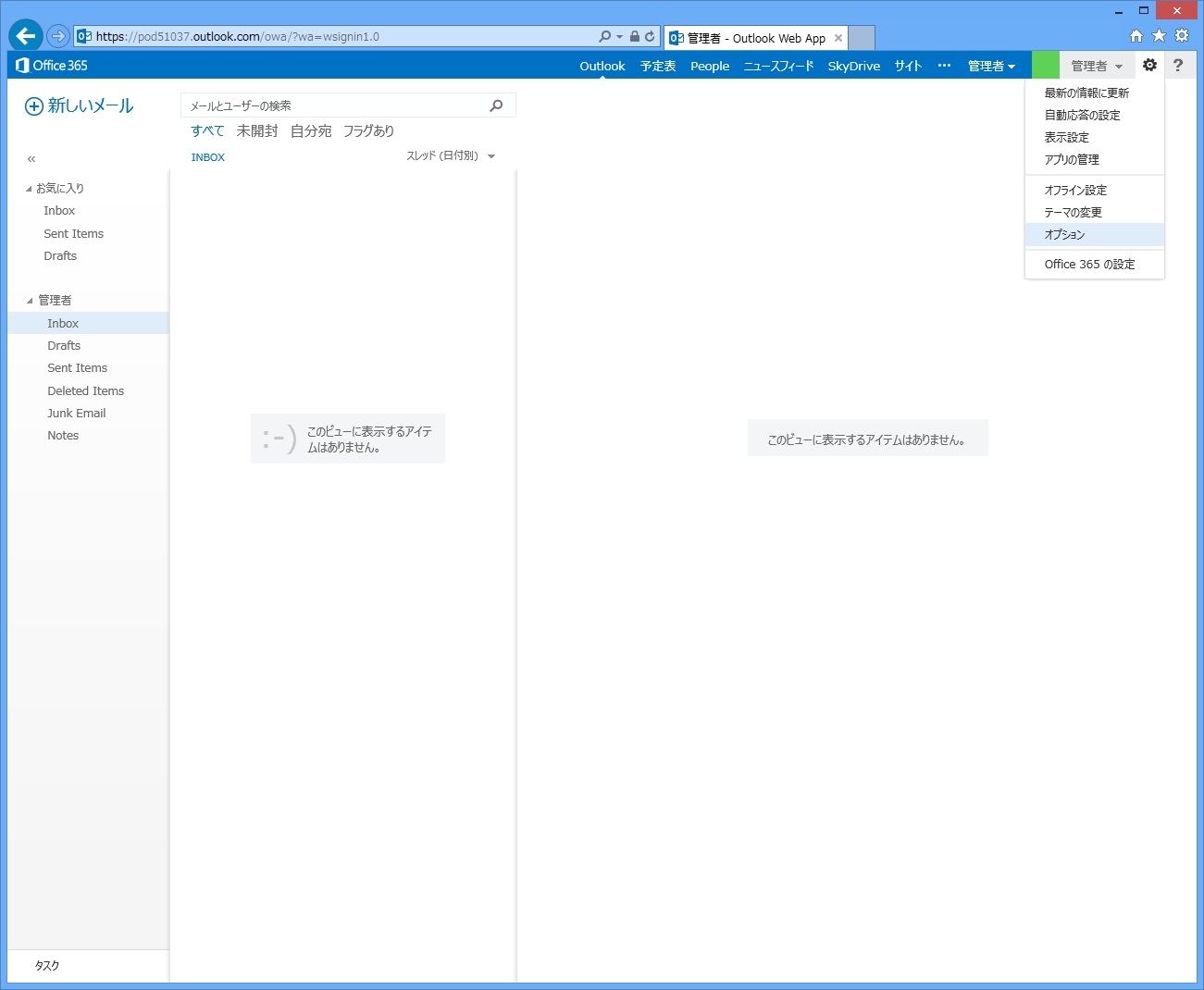
設定 – 地域を開き、[設定した言語に一致するように既定フォルダーの名前を変更する]のチェックボックスを入れます。

再度OWAにアクセスすると、通常の受信トレイ、送信済みアイテムなどの名前に修正されます。
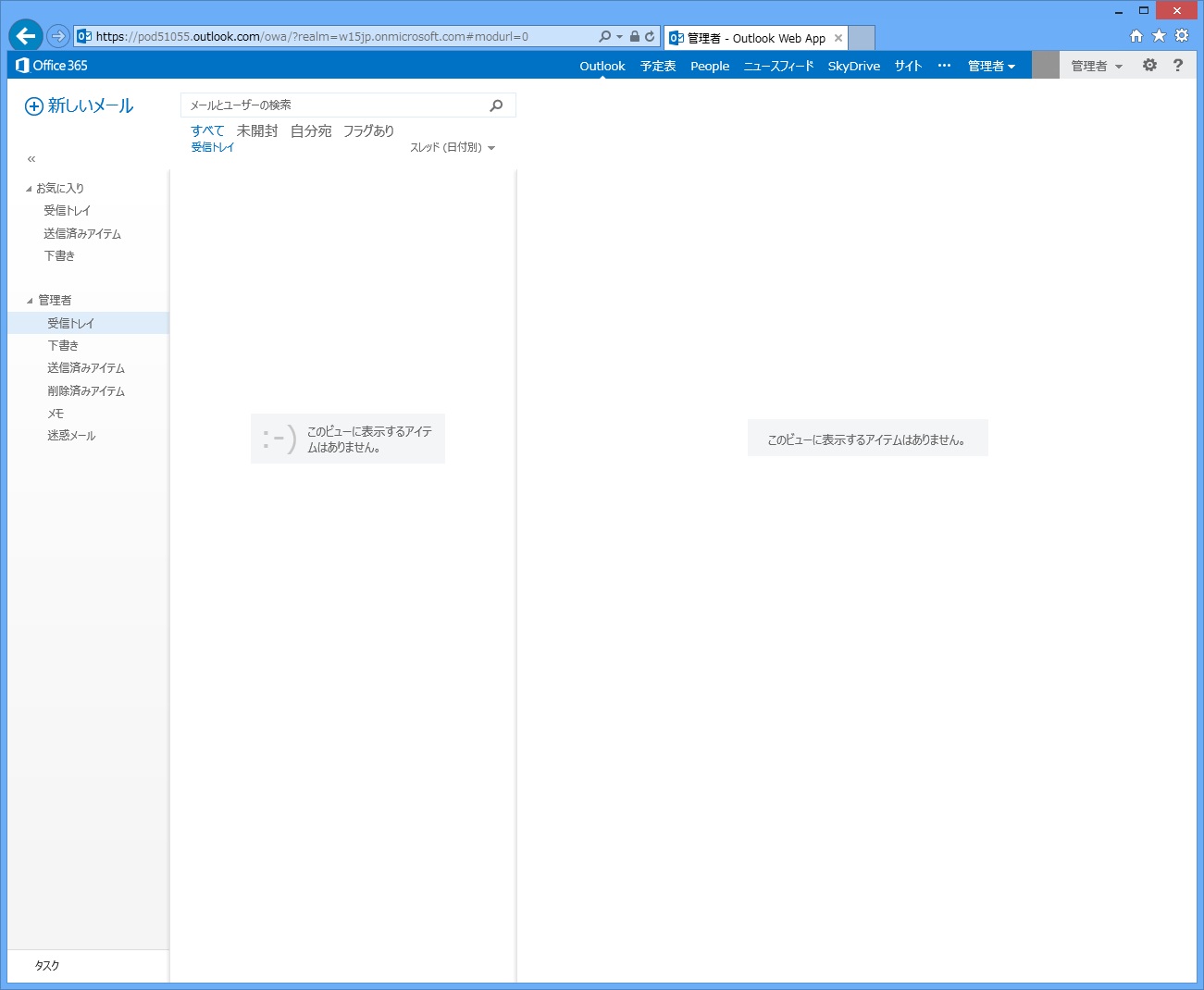
なお、この作業を行う確率を減らしたいだとか、そもそも全ユーザーに初回ブラウザからアクセスさせて言語とタイムゾーンを選択させるのが面倒だということであれば、メールボックス作成作業に合わせてPowerShellで言語の設定を行うことも可能です。コマンドはSet-MailboxRegionalConfigurationです。例えば、以下の様に使います。
新しく追加したuser01の言語の設定を行う
Set-MailboxRegionalConfiguration -Identity user01 -DateFormat "yyyy/MM/dd" -Language "ja-JP" -TimeFormat "H:mm" -TimeZone "Tokyo Standard Time"
全メールボックスの言語の設定を行う
Get-mailbox | Set-MailboxRegionalConfiguration -DateFormat "yyyy/MM/dd" -Language "ja-JP" -TimeFormat "H:mm" -TimeZone "Tokyo Standard Time"
また、予定表のタイムゾーンを変更する場合は以下の様にします。
Set-MailboxCalendarConfiguration -Identity user01 -WorkingHoursTimeZone "Tokyo Standard Time" -WorkingHoursStartTime 09:00
勿論、管理者のコントロールパネルから「他人の管理」で他のユーザーの設定画面に入って設定を行うことも可能ですが、まとめて効率的にやろうとするとPowerShellでやる形になります。PowerShellは、テナントの管理者の方は今後もおそらく触る機会が多くなるかと思います。少し敷居が高く感じられるかとは思いますが、是非触れるようにされておくことをお勧めします。